V 3D umění může být retopologie jednou z nejnáročnějších úkolů, zejména pokud pracujete s detailními High-Poly modely. ZBrush nabízí svůj nástroj ZRemesher jako obzvláště užitečnou funkci k redukci počtu polygonů vašich modelů bez ztráty mnoha detailů. V tomto tutoriálu se dozvíte, jak používat ZRemesher k vytvoření nové topologie vašeho modelu a jak postupovat skrz všechny potřebné kroky.
Nejdůležitější poznatky
- ZRemesher je výkonný nástroj pro vytváření nové topologie z existujícího modelu.
- Můžete si vrátit detaily svého modelu pomocí funkce Projekce v ZRemesher.
- Důkladná příprava modelu je klíčová pro dosažení optimálních výsledků.
- Využijte UV mapy pro lepší kontrolu detailů a texturování.
Krok za krokem
Začněte tím, že načtete svůj model do ZBrush. Nejprve se ujistěte, že je vaše Dynamesh aktivní. To můžete zkontrolovat kliknutím na tlačítko „Edit“. Přejděte ke svému materiálu a ujistěte se, že máte správný výhled. Zkontrolujte, zda bylo vaše Dynamesh objekt nahrán s rozlišením 256 a podívejte se na Polyframes, abyste viděli počet bodů.
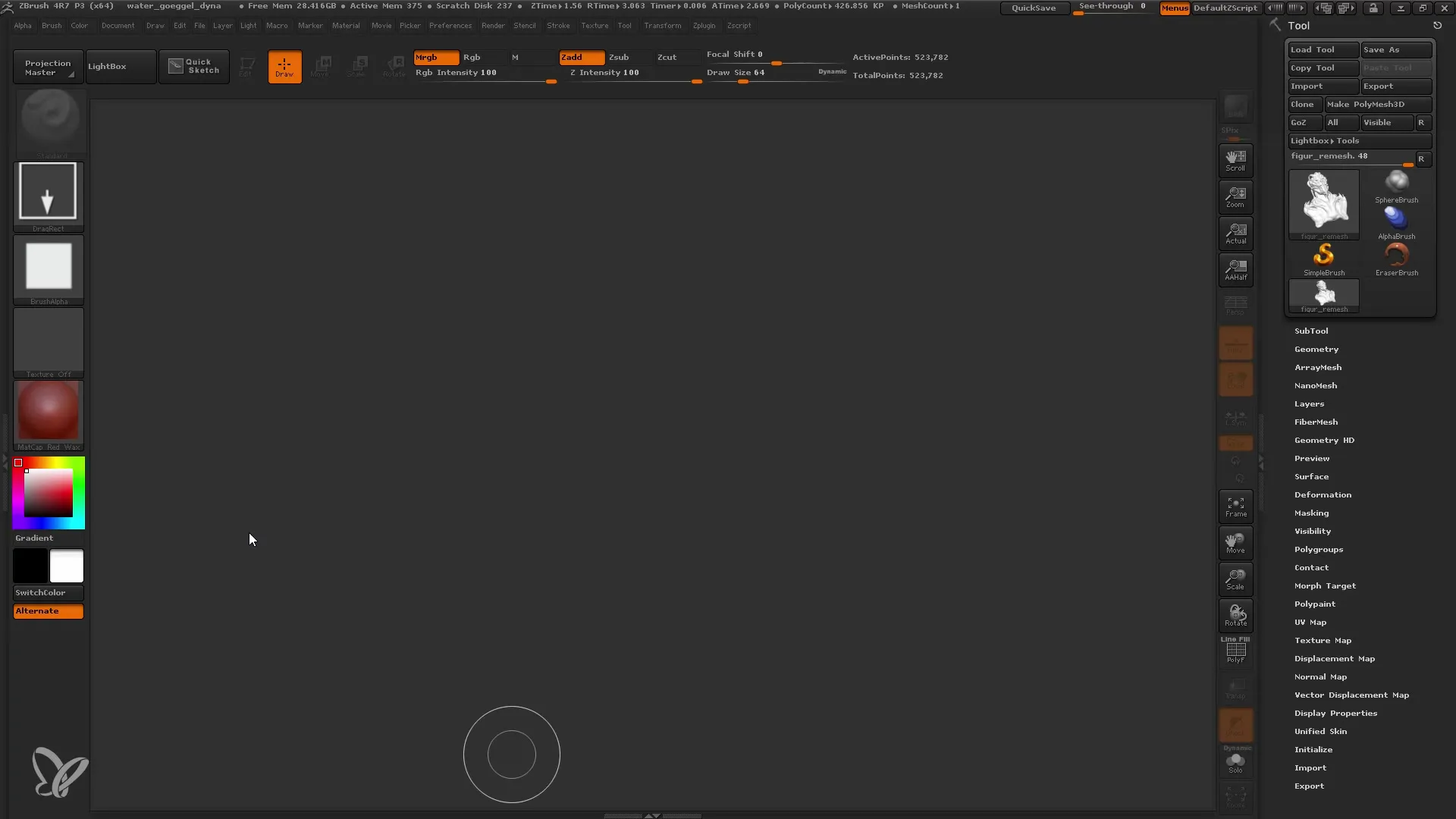
Abyste zjistili, jak hustá je vaše síť, nyní můžete zvážit počet polygonů. V tomto případě máme půl milionu polygonů, což je již velmi hustá síť, kterou obvykle chcete zmenšit. Upozorňujeme, že dosud nebylo provedeno žádné změny - toto je pouze výchozí stav pro vaší práci.
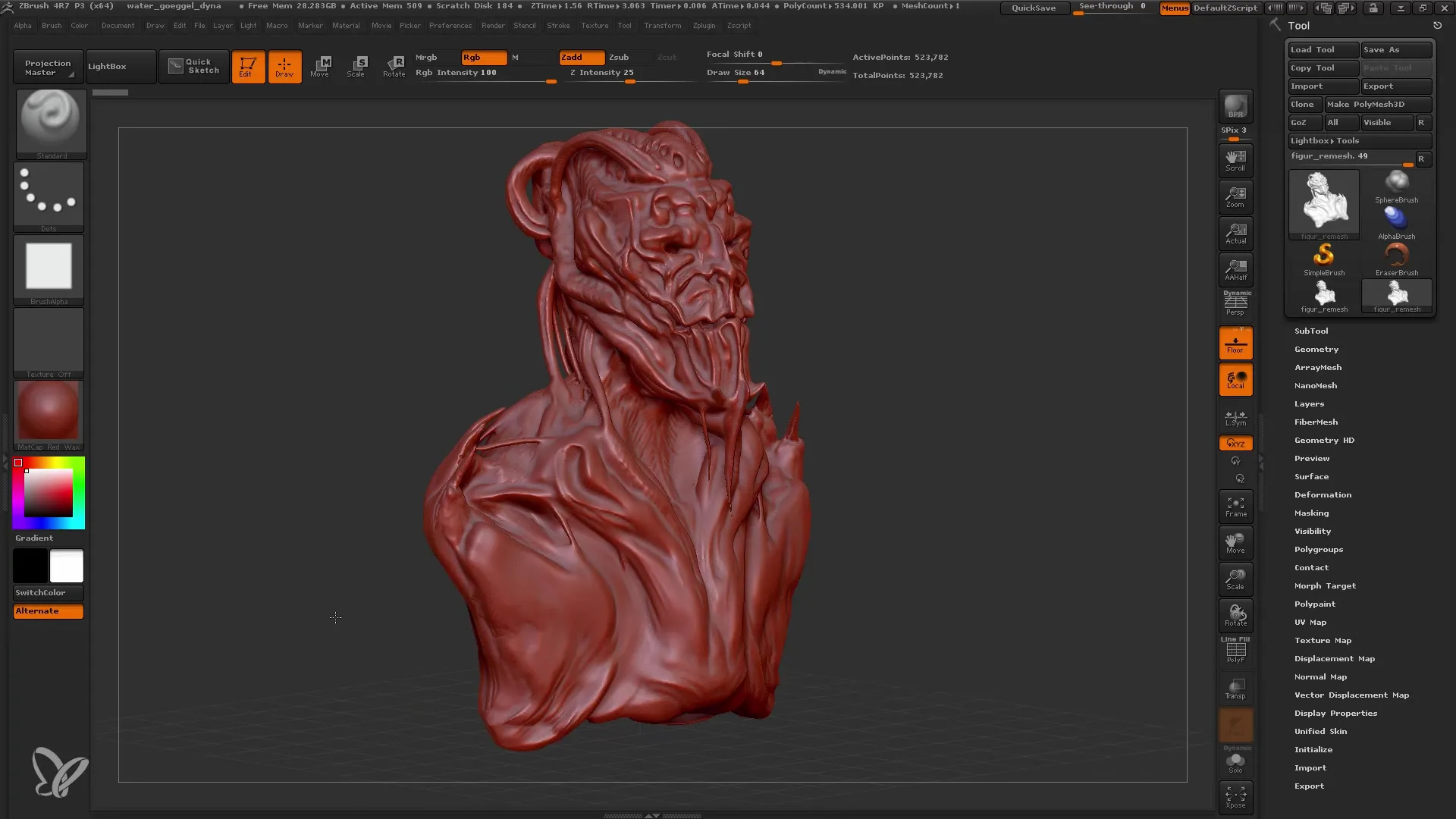
Předtím, než použijete ZRemesher k redukci počtu polygonů, vypněte Dynamesh. K tomu klikněte na příslušné tlačítko a zkontrolujte, zda vidíte model správně. V dalším kroku je důležité, abyste měli přesný cíl: chcete vytvořit novou, čistou síť s méně polygony, ale stále s veškerými důležitými detaily.
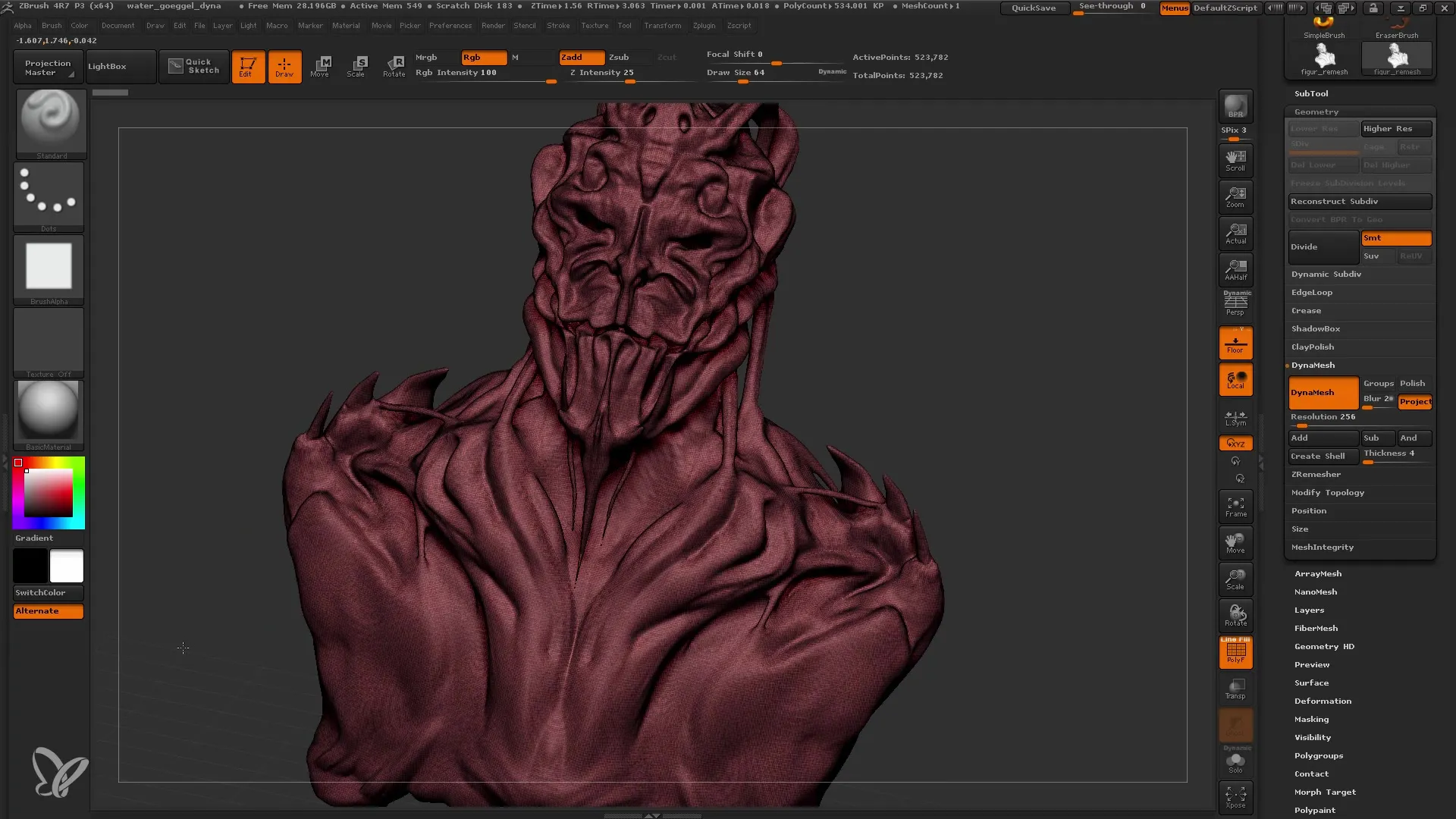
Dalším krokem je zduplikovat svůj objekt. Duplikace je velmi důležitá, protože chcete ponechat původní objekt Dynamesh jako referenční objekt. Nazvěte svou novou variantu například "Remesh".
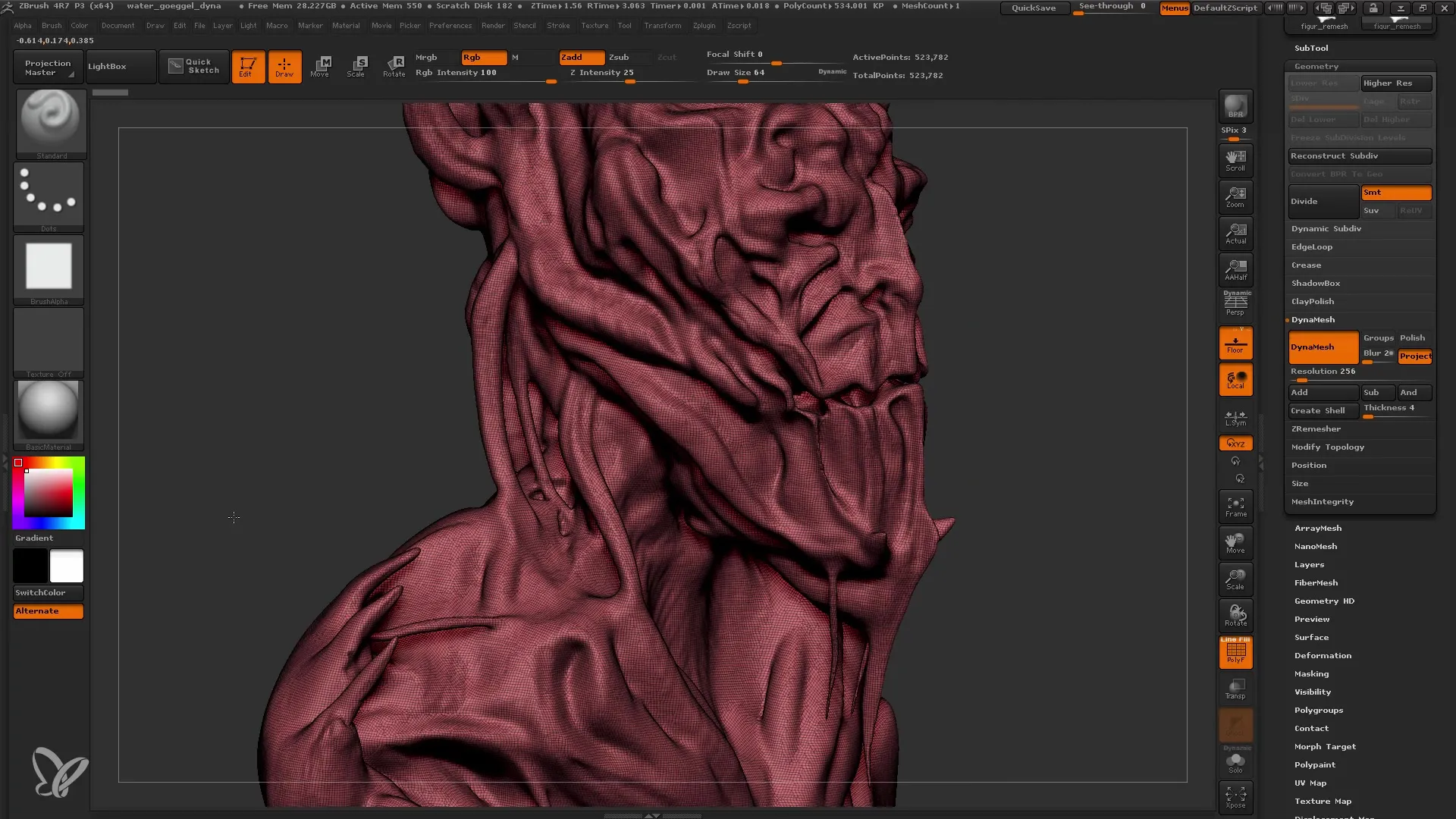
Před spuštěním ZRemesher se ujistěte, že jste uložili svůj projekt. ZRemesher potřebuje značný výpočetní výkon, což může vést k přetížení vašeho počítače nebo dokonce jeho pádu. Je proto velmi důležité pravidelně ukládat práci.
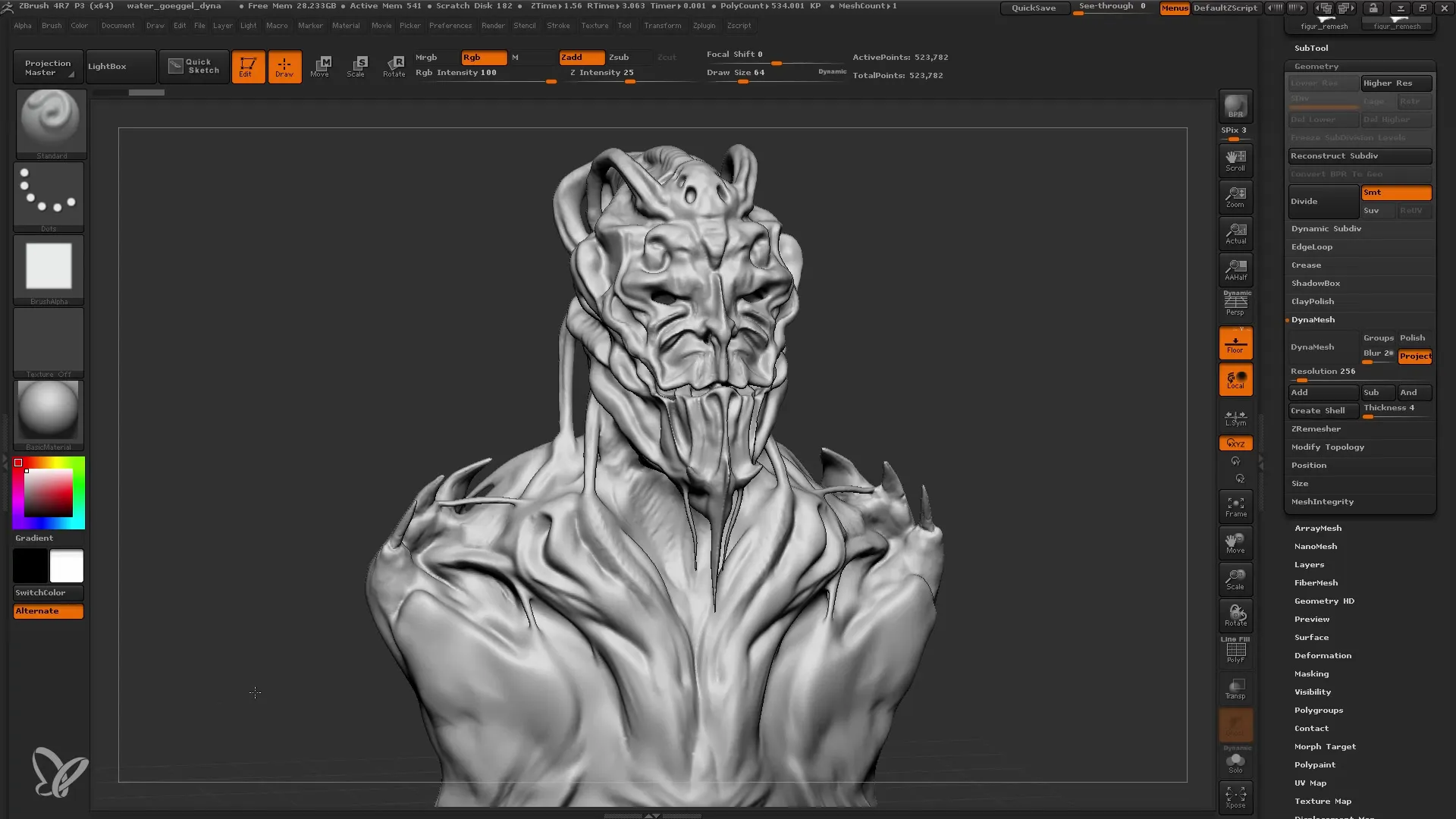
Nyní můžete jít do menu „Subtool“ a nalézt funkci ZRemesher pod „Geometry“. Zde můžete provést různá nastavení pro stanovení počtu polygonů. Výchozí možnost obvykle funguje dobře, zejména pokud začínáte s přibližně 500 000 polygony. Klikněte nyní na tlačítko ZRemesher a počkejte okamžik, zatímco ZBrush pracuje.
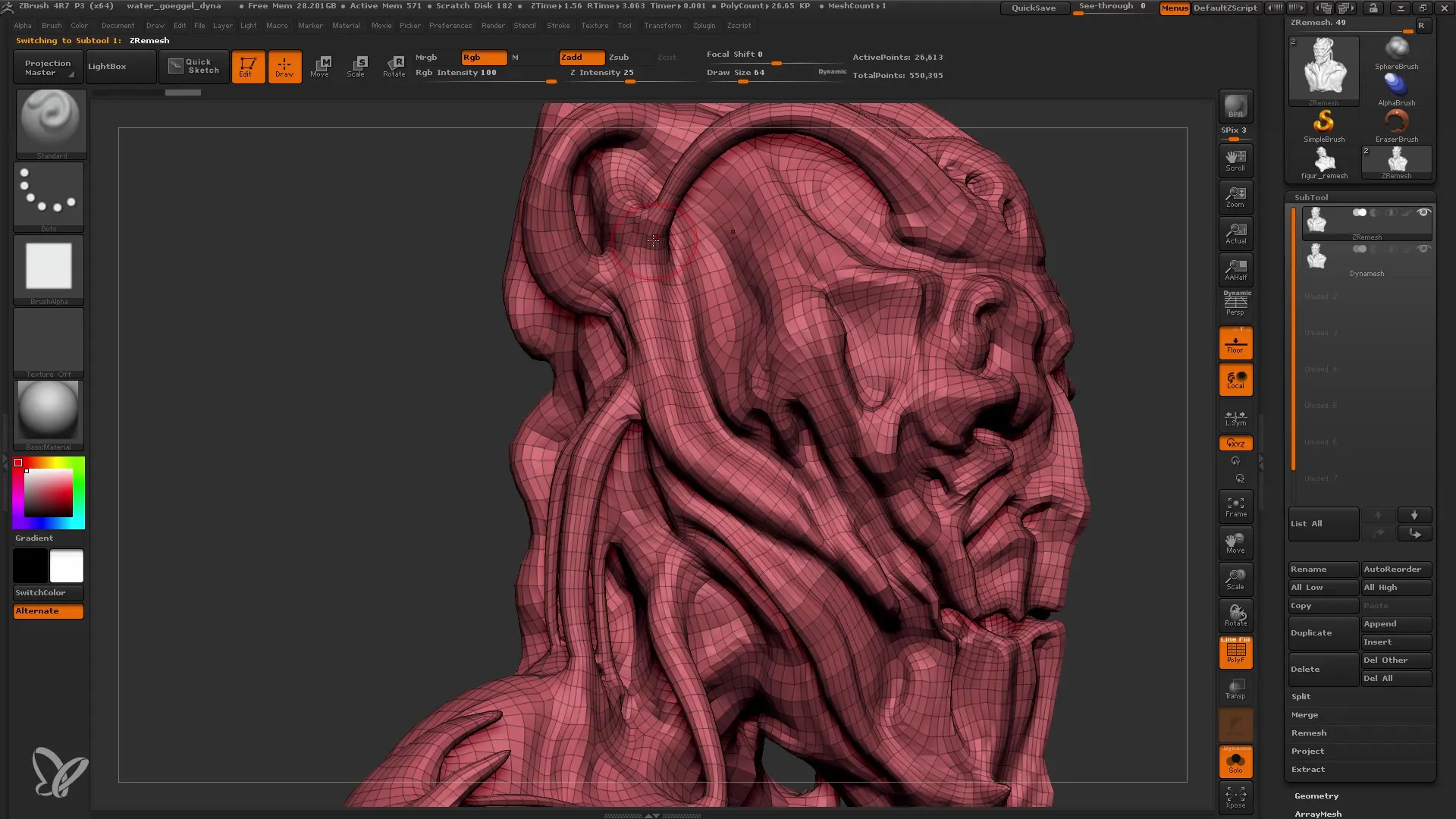
Po dokončení práce ZRemesheru si zkontrolujte počet polygonů. V tomto případě jsme nyní na přibližně 26 000 polygonech bez významné ztráty detailů. Můžete porovnat výsledky a nechat se překvapit, jak dobře byly tvary zachovány, zatímco byl počet polygonů výrazně snížen.
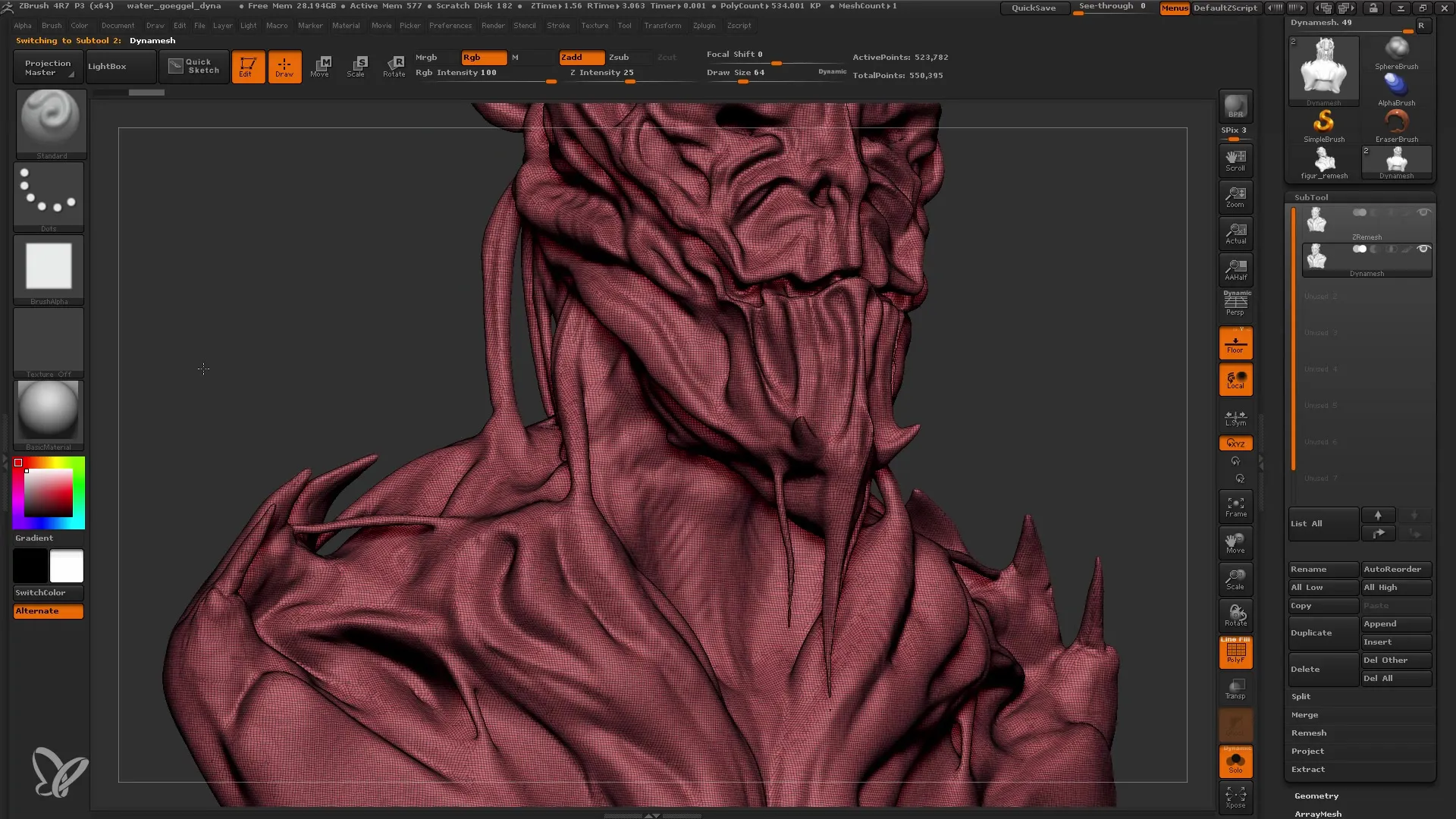
Pro vytvoření vaší UV mapy přejděte do zásuvného modulu „UV Master“. Zde můžete použít funkci „Odkrýt“, která vám připraví síť pro texturování. Vezměte v úvahu, že i zde jsou vyžadovány výpočty, takže nezapomeňte pravidelně ukládat svou práci.
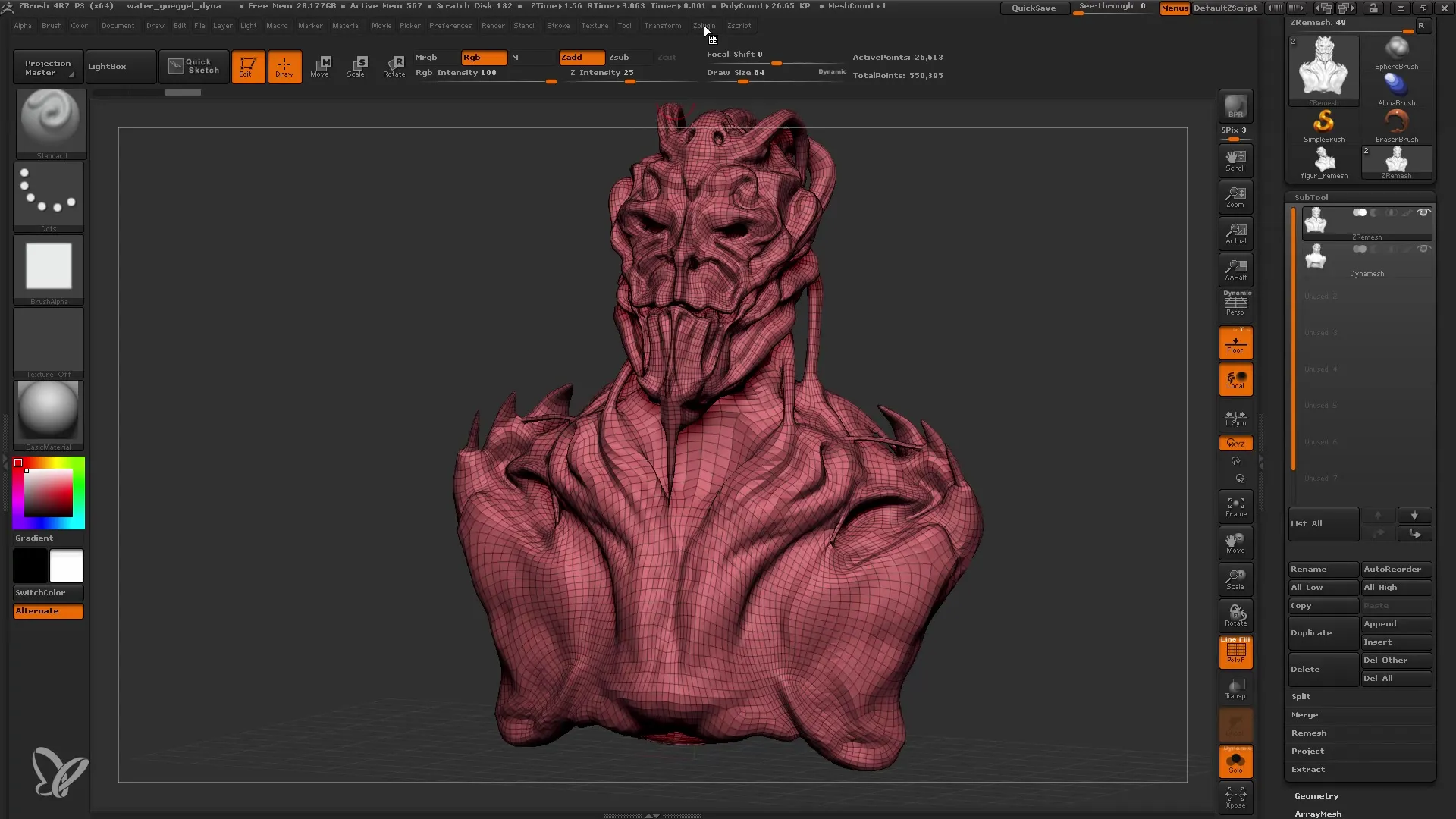
Po odkrytí můžete vidět, jak vypadá vaše UV mapa. Použijte funkci „Morph UV“ k zobrazení rozložení UV mapy. Toto je důležité pro správné použití textur později a zajistí, že nepřijdete o detaily.
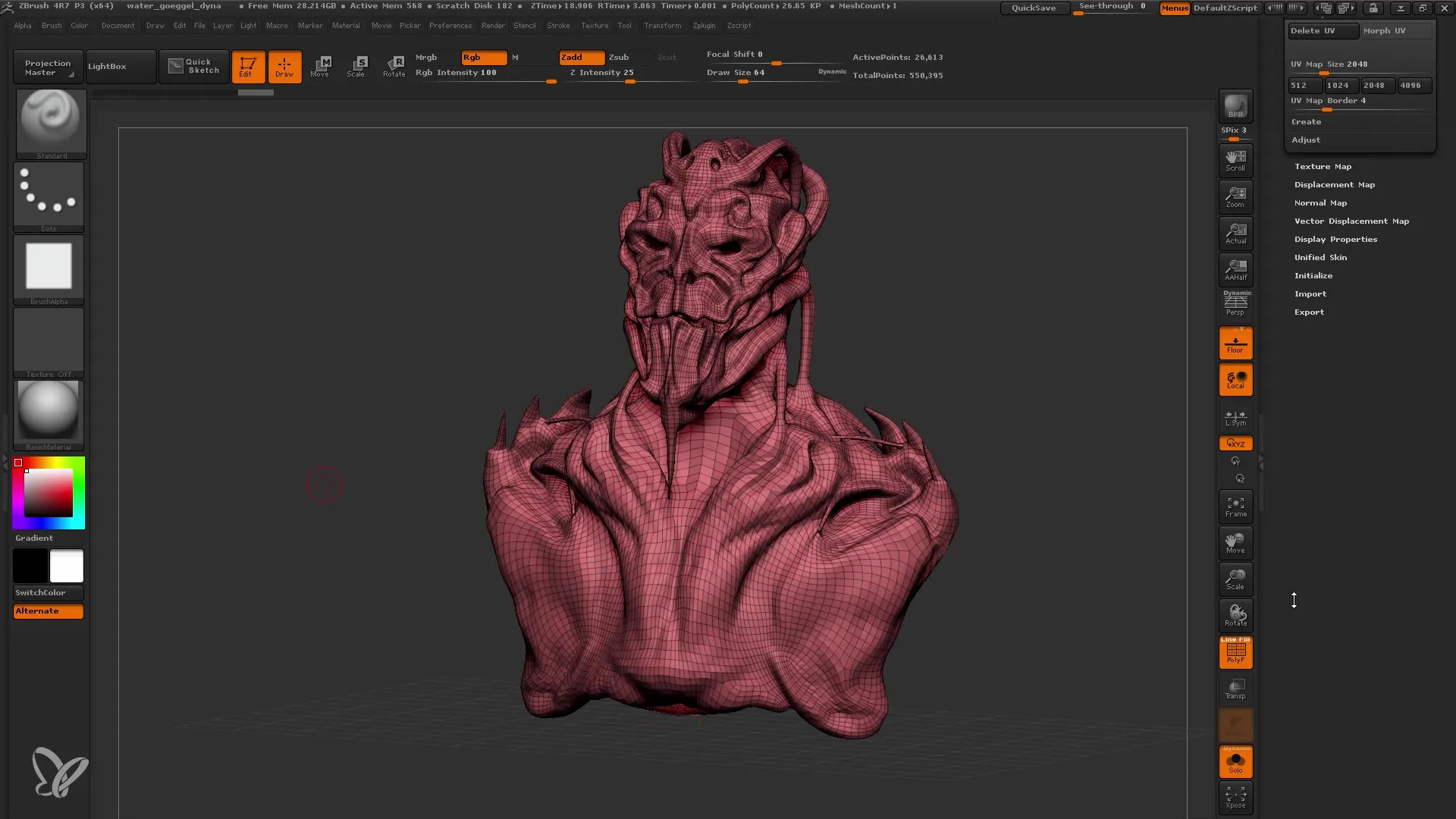
Nyní chceme přenést detaily ze původního objektu Dynamesh do nového modelu Remesh. Aktivujte viditelnost na vašem původním modelu, ujistěte se, že funkce „Solo“ je deaktivována, aby byly viditelné oba modely.
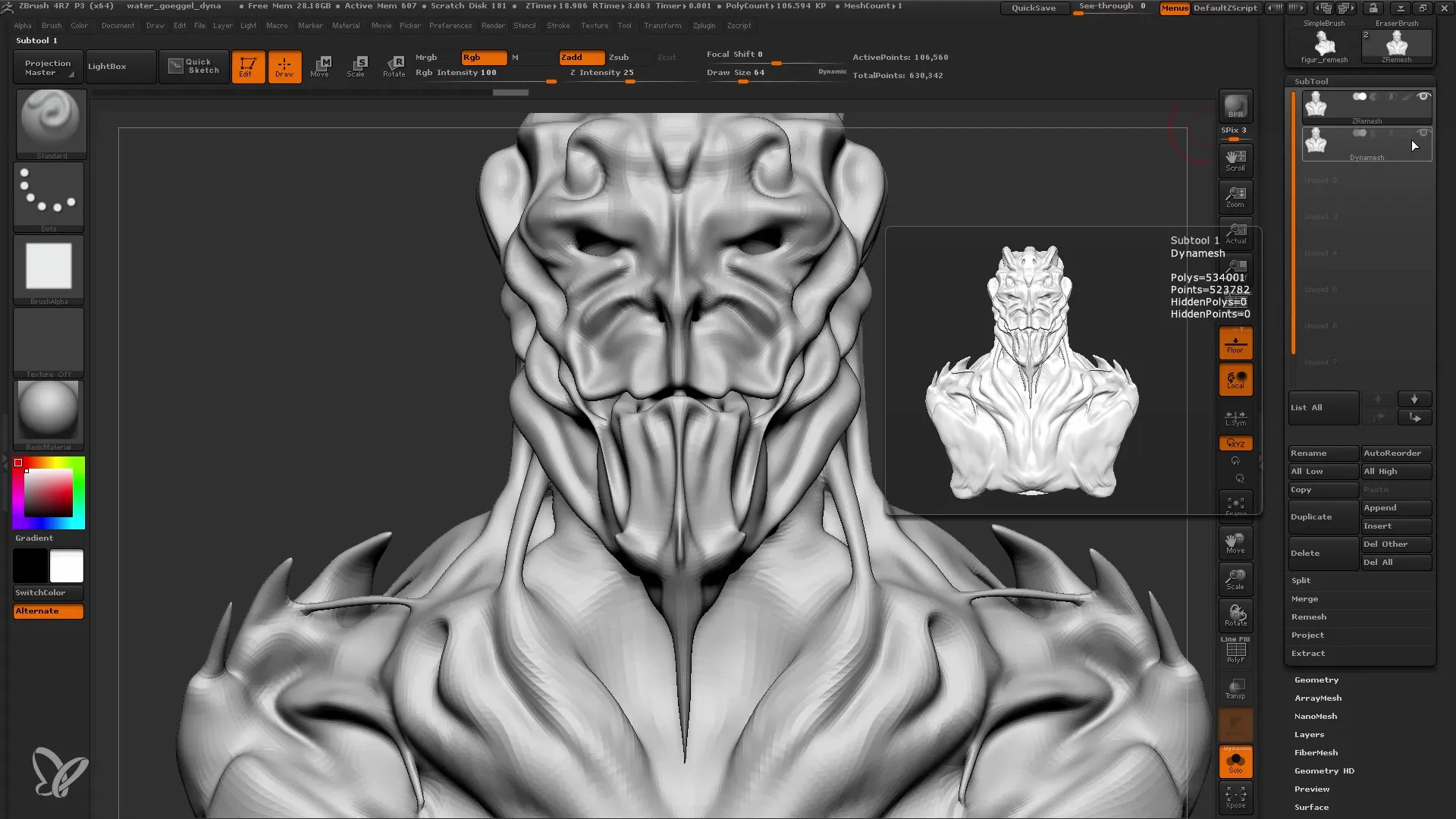
Pak přejděte do nastavení pod „Projekt“ a klikněte na „Projektovat vše“. Všimněte si změn v detailu - nyní máte možnost použít své předchozí detaily k doladění nové sítě.
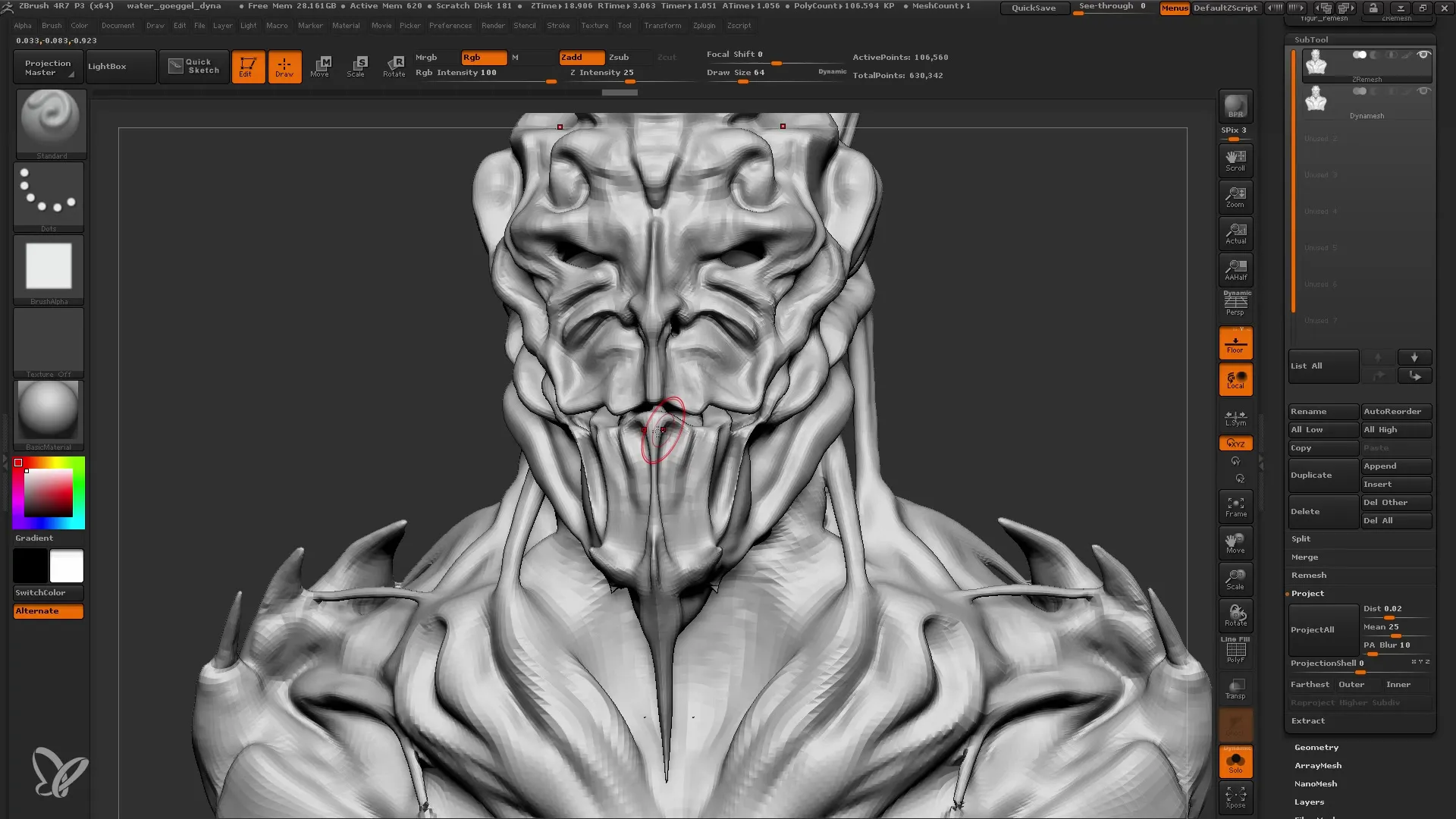
Přenášení detailů lze provést opakovaně, abyste zajistili, že získáte co nejlepší hloubku barev a přesnost detailů. V tomto příkladu si přejeme, aby se detaily z původního modelu plně přenesly.
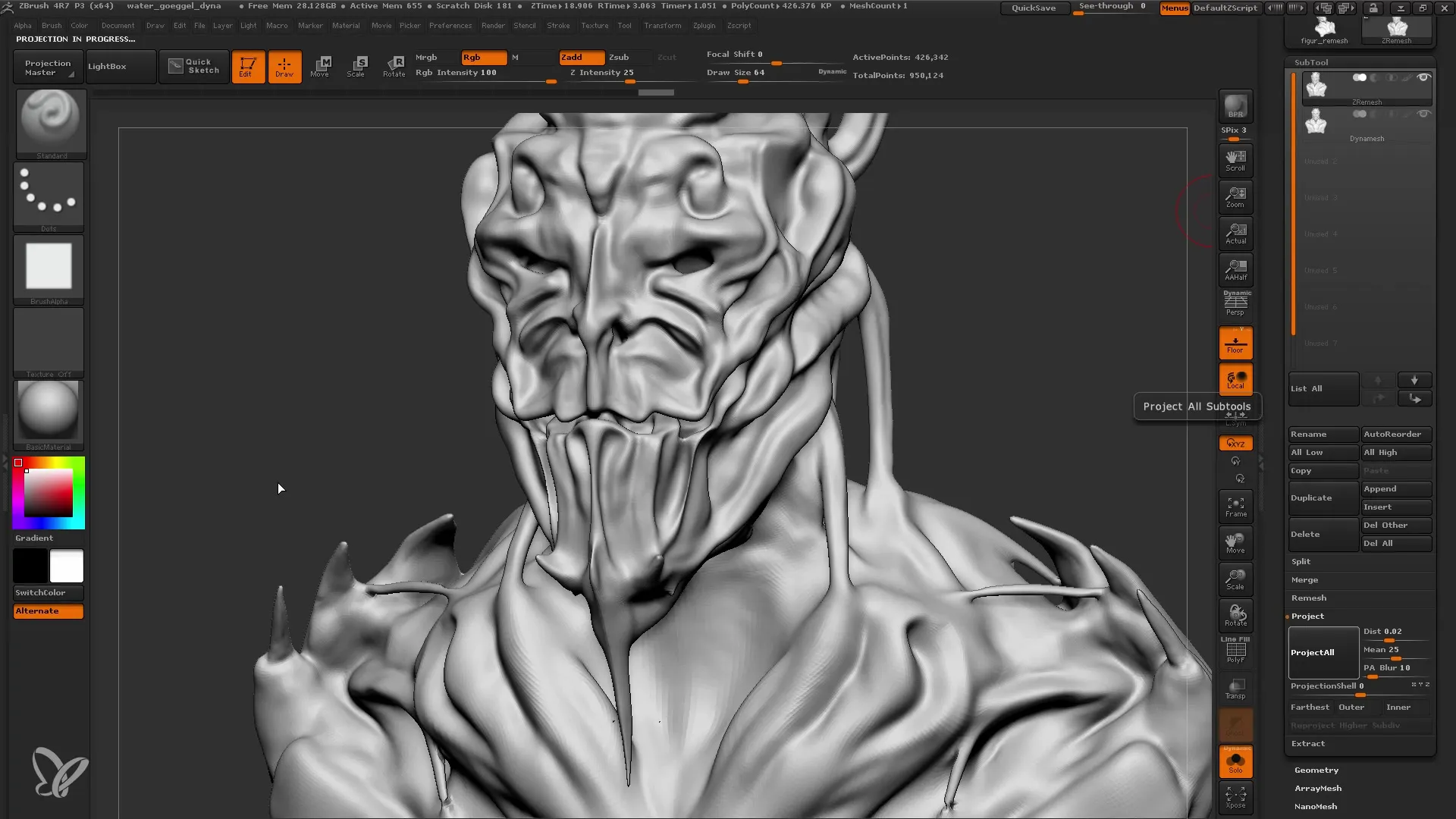
Nakonec, poté, co jste pracovali se Subdivide Levels, můžete rozhodnout, kolik detailů chcete přidat ke svému modelu. ZBrush vám umožňuje přidávat Subdivide Levels, aniž byste měnili základní počet polygonů.
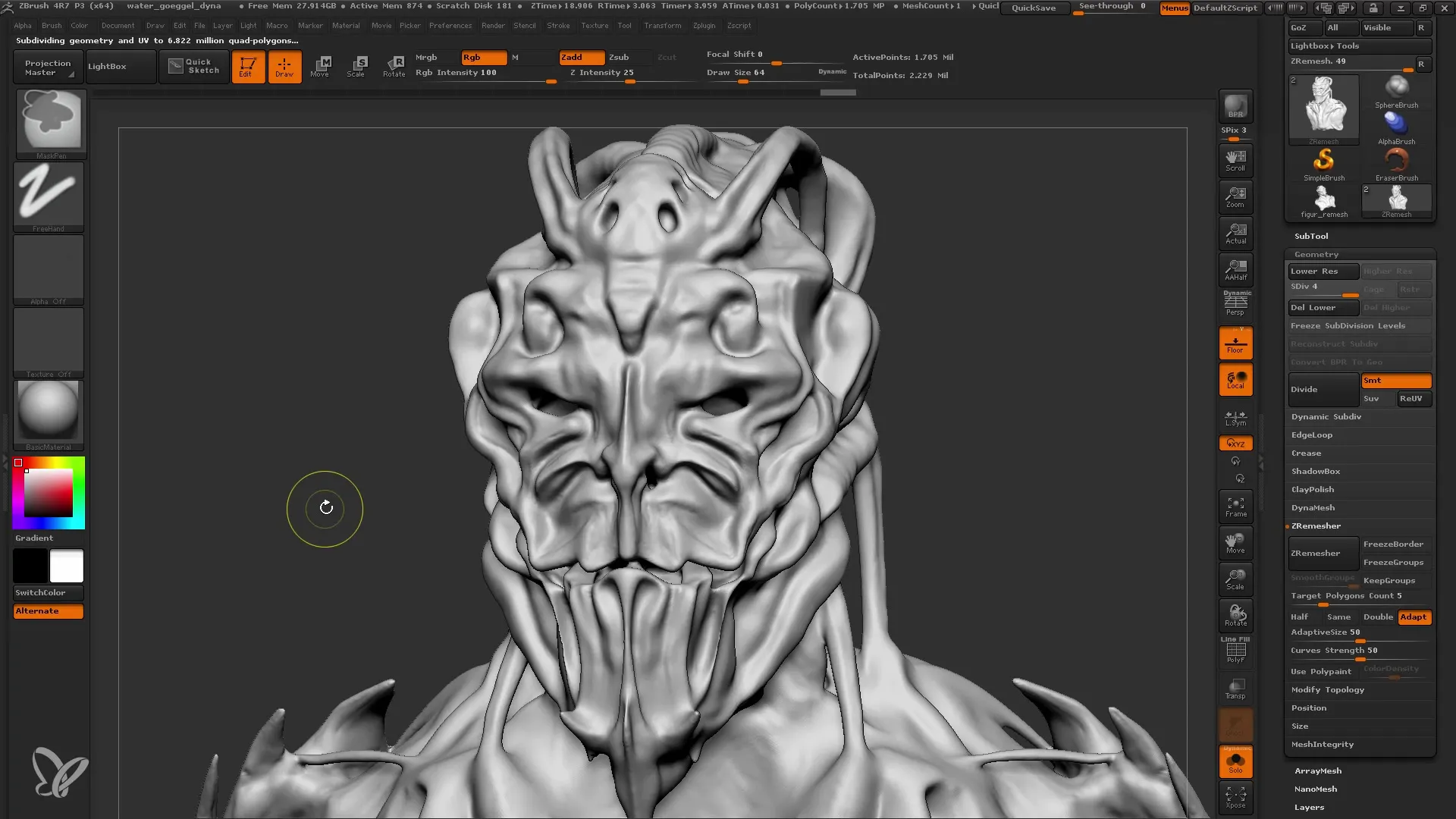
Shrnutí
ZRemesher je vynikajícím nástrojem pro efektivní redukci složitých modelů v ZBrush, aniž byste ztratili mnoho původních detailů. S vhodným přípravou a porozuměním procesu můžete své modely významně zlepšit.
Často kladené dotazy
Co je ZRemesher?ZRemesher je nástroj v ZBrush, který automaticky vytváří novou topologii 3D modelů a optimalizuje počet polygonů.
Jak mohu používat ZRemesher?Chcete-li používat ZRemesher, musíte duplikovat svůj model, vypnout Dynamesh a upravit nastavení před kliknutím na „ZRemesher“.
Proč bych měl vytvořit UV mapu?UV mapa je klíčová pro texturování, jelikož určuje, jaké polygon bude mít kterou barvu nebo texturu.
Mohu ztratit detaily při používání ZRemesher?Ano, některé jemné detaily mohou být ztraceny, ale lze je snadno obnovit projekcí detailů z původního modelu na novou síť.
Jaký je nejlepší způsob, jak se ujistit, že neztratím data při práci s ZBrush?Pravidelně ukládejte svoji práci a zduplikujte svůj model před aplikací náročných operací, jako je použití ZRemesher.


